So beheben Sie den Fehler, dass mobile Daten auf Instagram nicht geladen werden oder nicht funktionieren

Auch wenn TikTok und Snapchat die Social-Media-Szene dominieren, erfreut sich Instagram bis heute großer Beliebtheit. Aber natürlich ist der Dienst alles andere als perfekt, viele Nutzer beschweren sich darüber, dass Instagram bei der Nutzung mobiler Daten nicht lädt oder nicht funktioniert.
Wenn Sie das gleiche Problem haben, können Sie mit den folgenden Schritten diesen Instagram-Fehler beheben :
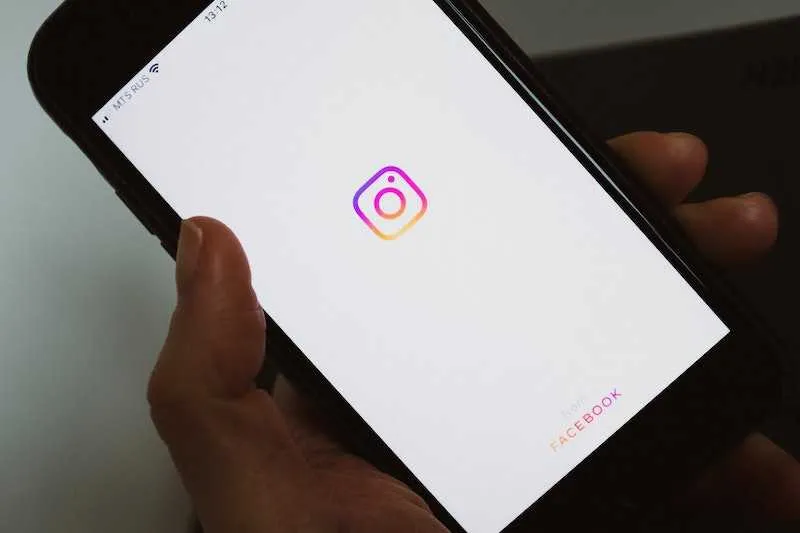
Lösungen zur Fehlerbehebung, bei denen Instagram aufgrund eines Problems mit mobilen Daten nicht geladen wird
Überprüfen Sie die aktuelle mobile Datennutzung auf Ihrem Gerät
Instagram lädt oder funktioniert nicht mit mobilen Daten, wenn die Grenzen Ihrer Datennutzung bereits überschritten sind. Um dies zu überprüfen , können Sie einen Code wählen oder die App für Ihre Netzwerkverbindung nutzen .
Sie können häufig ohne Nutzungsbeschränkung zu einem anderen Plan wechseln oder einfach weitere Daten hinzufügen. Sie können versuchen, Instagram erneut zu öffnen und anschließend zu prüfen, ob das Problem behoben ist.
Sie können auch zum Schnellzugriffsmenü gehen, um Ihre mobilen Daten auszuschalten und wieder einzuschalten, um Ihr Netzwerk zu aktualisieren und die Stabilität Ihrer Internetverbindung sicherzustellen.
Löschen Sie den Instagram-App-Cache
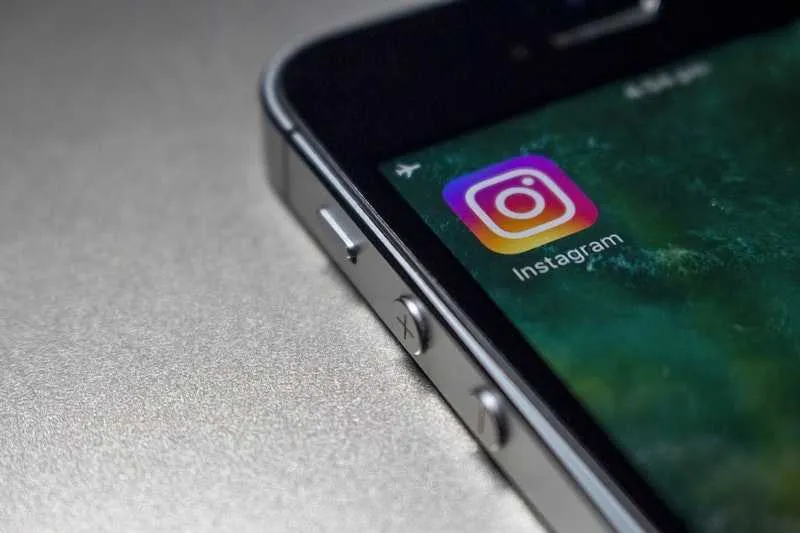
Eine weitere einfache Möglichkeit, sicherzustellen, dass Ihre Instagram-App funktioniert und mobile Daten nutzt, besteht darin, den Cache zu leeren.
- Dazu müssen Sie auf Ihrem Android-Gerät lediglich das Menü „Einstellungen“ öffnen.
- Klicken Sie auf „Apps“ und wählen Sie „Alle Apps“.
- Wählen Sie Instagram und dann Speicher.
- Wählen Sie Cache löschen. Es erscheint eine Eingabeaufforderung.
- Bestätigen Sie die Aktion und öffnen Sie die App erneut, um zu sehen, ob sie jetzt funktioniert oder mobile Daten lädt.
Für iOS-Benutzer können Sie die App neu installieren oder auslagern, um den Instagram-Cache zu leeren.
- Öffnen Sie einfach das Menü „Einstellungen“.
- Klicken Sie auf iPhone-Speicher.
- Wählen Sie Instagram.
- Wählen Sie „Offload App“ und laden Sie Instagram erneut, um zu sehen, ob das Problem behoben ist.
Deaktivieren Sie den Datensparmodus auf Ihrem Gerät
Der Datensparmodus auf Instagram hilft Ihnen, Ihren mobilen Datenverbrauch zu überwachen und zu reduzieren. Die Aktivierung dieser Funktion wirkt sich jedoch häufig auf Ihr Instagram-Erlebnis aus, einschließlich des langsamen Ladens von Videos und Fotos. Führen Sie die folgenden Schritte aus, um den Datensparmodus zu deaktivieren:
- Öffnen Sie die Instagram-App.
- Wählen Sie Ihr Konto in der unteren rechten Ecke.
- Klicken Sie oben rechts auf das Hamburger-Menü.
- Einstellungen öffnen.
- Wählen Sie „Konto“.
- Es erscheint ein neues Menü. Wählen Sie dort „Datennutzung“ aus.
- Deaktivieren Sie den Schalter neben der Option „Weniger mobile Daten verwenden“.
Aktivieren Sie die Hintergrundaktualisierung der App
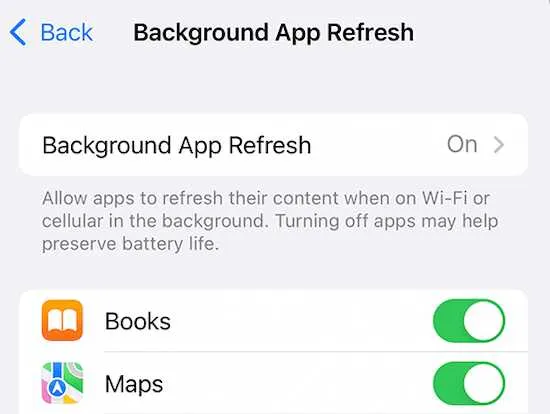
Instagram benötigt die Erlaubnis, Updates im Hintergrund abzurufen. Allerdings funktioniert die App bei mobilen Daten möglicherweise nicht richtig, wenn Sie die Berechtigung für die Hintergrundaktualisierung deaktivieren.
- Wenn Sie ein Android-Gerät verwenden, können Sie dies tun, indem Sie das Instagram-Symbol gedrückt halten.
- Klicken Sie auf das „i“-Symbol. Dadurch wird das Menü für App-Informationen geöffnet.
- Wählen Sie die Option „Mobile Daten und WLAN“.
- Aktivieren Sie den Schalter für „Hintergrunddaten“.
- Für iPhone-Benutzer müssen Sie nur das Menü „Einstellungen“ öffnen und nach „Instagram“ suchen.
- Aktivieren Sie den Schalter für die Option „App-Aktualisierung im Hintergrund“.
Es gibt keine Anzeichen dafür, dass Instagram in absehbarer Zeit weniger beliebt wird. Wenn Ihre App nicht geladen wird oder nicht mit Ihren mobilen Daten funktioniert, können die oben genannten Korrekturen Sie wieder in das Gramm-Spiel versetzen.



Schreibe einen Kommentar